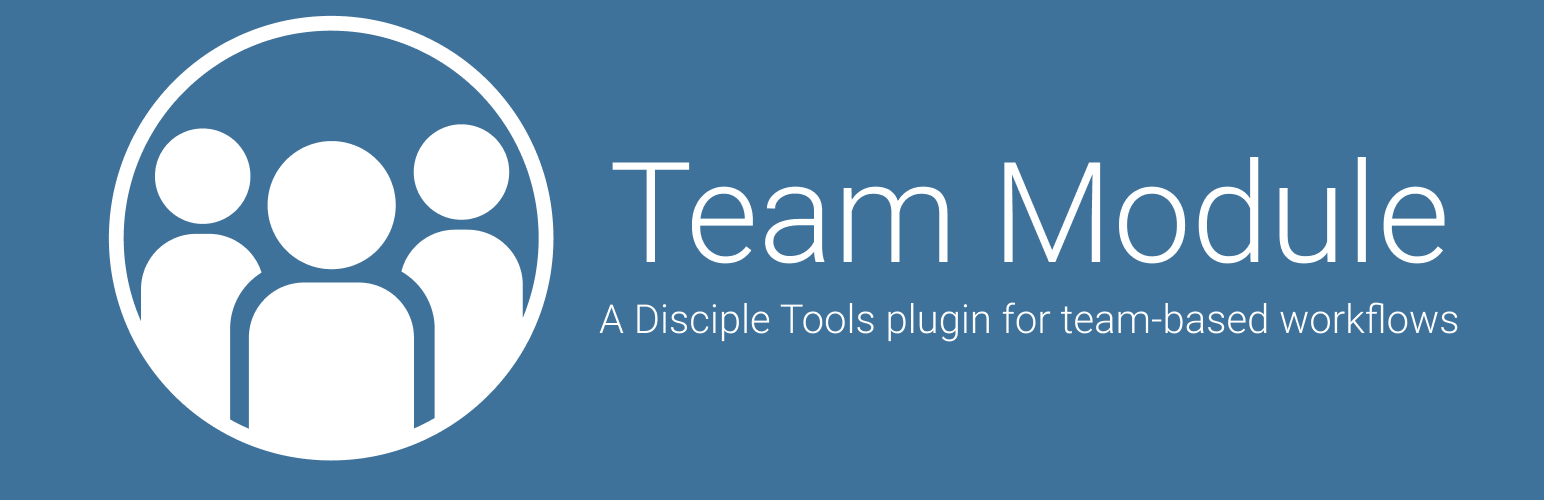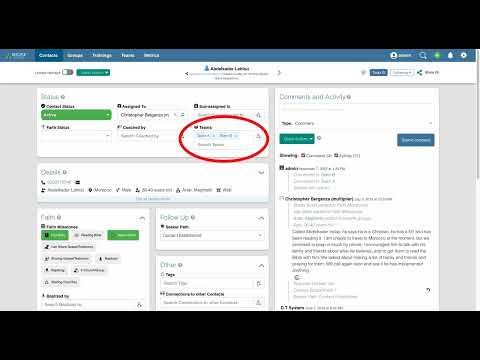Disciple.Tools - အဖွဲ့ Module
အဖွဲ့ module သည် ပေးထားသည့် အဆက်အသွယ်အတွက် တစ်ဦးတစ်ယောက်မှ တာဝန်မရှိသော ပူးပေါင်းအဖွဲ့ဆက်တင်တွင် အဆက်အသွယ်များနှင့် အဖွဲ့များကို ဝင်ရောက်မျှဝေရန်နှင့် မျှဝေရန် နည်းလမ်းတစ်ခုဖြစ်ပြီး အဖွဲ့တစ်ခုလုံးက သူ သို့မဟုတ် သူမ၏ ခရီးကို ကြီးကြပ်သည်။
သင်ခန်းစာသည် သင့်အဖွဲ့များကို စနစ်ထည့်သွင်းရန်နှင့် စီမံခန့်ခွဲရန်အတွက် သင့်အတွက် Team post အမျိုးအစားအသစ်ကို ပေါင်းထည့်ပါသည်။ အဖွဲ့အသစ်တစ်ခုကို ဖန်တီးပြီး အသုံးပြုသူတိုင်းကို ၎င်းအဖွဲ့ဝင်အဖြစ် သတ်မှတ်လိုက်ပါ။
ယခုတွင်၊ မည်သည့်အဆက်အသွယ်၊ အဖွဲ့ သို့မဟုတ် အခြားပို့စ်အမျိုးအစားတွင်မဆို ၎င်းကို သင်သတ်မှတ်ပေးနိုင်သည့် အဖွဲ့များစာရင်းကို သင်တွေ့ရပါမည်။ အဖွဲ့တစ်ဖွဲ့သို့ အဆက်အသွယ်တစ်ခုအား တာဝန်ပေးခြင်းဖြင့်၊ ထိုအဖွဲ့၏အဖွဲ့ဝင်တိုင်းသည် ၎င်းကို ကြည့်ရှုပြီး တည်းဖြတ်ရန် ဝင်ရောက်နိုင်ပါပြီ။
သင့်အသုံးပြုသူများအား လိုအပ်သောခွင့်ပြုချက်များကို ပေးရန်အတွက် အဖွဲ့၀င်အသုံးပြုသူအခန်းကဏ္ဍကို ရနိုင်ပါသည်။ အဖွဲ့သားတစ်ဦးသည် ၎င်းတို့၏အဖွဲ့သို့ တာဝန်ပေးအပ်ထားသော သို့မဟုတ် ၎င်းတို့နှင့် တိုက်ရိုက်မျှဝေထားသည့် အဆက်အသွယ်များ၊ အဖွဲ့များနှင့် အခြားပို့စ်များကိုသာ မြင်တွေ့ရမည်ဖြစ်သည်။
အဖွဲ့ပူးပေါင်းဆောင်ရွက်သူ အခန်းကဏ္ဍသည် အသုံးပြုသူတစ်ဦးအား စနစ်အတွင်းရှိ အဆက်အသွယ်များ၊ အဖွဲ့များနှင့် အခြားပို့စ်အမျိုးအစားများအားလုံးကို ကြည့်ရှုနိုင်စေပါသည်။ ၎င်းသည် ၎င်းတို့အား အသင်းများကြားတွင် ဆက်သွယ်နိုင်ပြီး လိုအပ်သည့်အခါတွင် နောက်ထပ်အဖွဲ့များသို့ အဆက်အသွယ်များကို ခန့်အပ်နိုင်စေမည်ဖြစ်သည်။ ၎င်းတို့၏စာရင်းကြည့်ရှုမှုတွင်၊ ၎င်းတို့၏အဖွဲ့ သို့မဟုတ် အခြားအဖွဲ့တစ်ခုခုသို့ တာဝန်ပေးထားသည့် ပို့စ်များကိုသာ ကြည့်ရှုရန် အမြန်စစ်ထုတ်မှုတစ်ခုရှိသည်။
အကယ်၍ သင်သည် ဤအဖွဲ့အခြေပြု အလုပ်အသွားအလာမျိုးတွင် Disciple Tools ကိုအသုံးပြုပါက၊ အဖွဲ့ module တစ်ခုအား စမ်းကြည့်ပြီး ၎င်းသည် သင်၏ပူးပေါင်းဆောင်ရွက်မှုများကို မည်ကဲ့သို့တိုးမြှင့်နိုင်သည်ကို ကြည့်ရှုပါ။ ၎င်းကို Access Module ဖွင့်ထားခြင်းမရှိပဲ နှစ်မျိုးလုံးအသုံးပြုနိုင်ပါသည်။
အသုံးပြုမှု
လုပ်မည်
- ထပ်ပြောသည်
Teamအမည်နှင့်အဖွဲ့ဝင်များနှင့်အတူပို့စ်အမျိုးအစား - ထပ်ပြောသည်
Team Memberအသုံးပြုသူ၏အဖွဲ့မှ သတ်မှတ်ထားသော ပို့စ်များကိုသာ ဝင်ရောက်ခွင့်ပေးရန် အခန်းကဏ္ဍ - အခြေခံအသုံးပြုသူထံသို့ အဆက်အသွယ်အသစ်များ၏ အလိုအလျောက်သတ်မှတ်ပေးသည့် Access Module ကို ပိတ်ပါ။
လုပ်မှာမဟုတ်ဘူး။
အခန်းကဏ္ဍ
ရေးအဖွဲ့အဖွဲ့ဝင်
အသုံးပြုသူသည် ၎င်းတို့၏အဖွဲ့သို့ တာဝန်ပေးအပ်ခြင်း သို့မဟုတ် ၎င်းတို့နှင့် တိုက်ရိုက်မျှဝေထားသည့် အဆက်အသွယ်များ၊ အဖွဲ့များနှင့် အခြားပို့စ်များကိုသာ မြင်တွေ့ရမည်ဖြစ်သည်။
ခွင့်ပြုချက်:
- အဖွဲ့/ကိုယ်တိုင်မှ သတ်မှတ်ထားသော အဆက်အသွယ်များကို ဖန်တီး/ကြည့်ရှု/အပ်ဒိတ်/အပ်ဒိတ်လုပ်ပါ။
- အဖွဲ့/ကိုယ်တိုင်အတွက် သတ်မှတ်ထားသော အဖွဲ့များကို ဖန်တီး/ကြည့်ရှု/အပ်ဒိတ်လုပ်ပါ။
- အဖွဲ့/ကိုယ်တိုင်အတွက် သတ်မှတ်ထားသော သင်တန်းများကို ဖန်တီး/ကြည့်ရှု/အပ်ဒိတ်လုပ်ပါ။
- အသုံးပြုသူများစာရင်း
- အသင်းများစာရင်း
အသင်းပူးပေါင်းဆောင်ရွက်သူ
အသုံးပြုသူသည် စနစ်အတွင်းရှိ အဆက်အသွယ်များ၊ အုပ်စုများနှင့် အခြားပို့စ်အမျိုးအစားအားလုံးကို ကြည့်ရှုနိုင်သည်။ ၎င်းသည် ၎င်းတို့အား အသင်းများကြားတွင် ဆက်သွယ်နိုင်ပြီး လိုအပ်သည့်အခါတွင် နောက်ထပ်အဖွဲ့များသို့ အဆက်အသွယ်များကို ခန့်အပ်နိုင်စေမည်ဖြစ်သည်။ ၎င်းတို့၏စာရင်းကြည့်ရှုမှုတွင်၊ ၎င်းတို့၏အဖွဲ့ သို့မဟုတ် အခြားအဖွဲ့တစ်ခုခုသို့ တာဝန်ပေးထားသည့် ပို့စ်များကိုသာ ကြည့်ရှုရန် အမြန်စစ်ထုတ်မှုတစ်ခုရှိသည်။
ခွင့်ပြုချက်:
- Team Member ခွင့်ပြုချက်အားလုံး (အထက်)
- အဆက်အသွယ်များကို ကြည့်ရှု/အပ်ဒိတ်/အပ်ဒိတ်လုပ်ပါ။
- မည်သည့်အဖွဲ့ကိုမဆို ကြည့်ရှု/အပ်ဒိတ်လုပ်ပါ။
- မည်သည့်သင်တန်းကိုမဆို ကြည့်ရှု/အပ်ဒိတ်လုပ်ပါ။
အဖွဲ့α€α€±α€«α€„်းဆောင်
အသုံးပြုသူသည် စနစ်အတွင်းရှိ အဆက်အသွယ်များ၊ အုပ်စုများနှင့် အခြားပို့စ်အမျိုးအစားအားလုံးကို ကြည့်ရှုနိုင်သည်။ အသုံးပြုသူသည် အဖွဲ့အားလုံးကို မြင်နိုင်သော်လည်း ၎င်းတို့ကိုယ်တိုင် တည်းဖြတ်နိုင်သည်။
ခွင့်ပြုချက်:
- Team Collaborator အားလုံးကို ခွင့်ပြုချက် (အထက်)
- မည်သည့်အသင်းများကိုမဆိုကြည့်ပါ။
- ကိုယ်ပိုင်အသင်းများကို အပ်ဒိတ်လုပ်ပါ။
အသင်း Admin
အသုံးပြုသူသည် အဖွဲ့အားလုံးကို ဖန်တီးခြင်းနှင့် အပ်ဒိတ်လုပ်ခြင်းအပါအဝင် ပို့စ်အမျိုးအစားအားလုံးကို ဝင်ရောက် တည်းဖြတ်နိုင်သည်။
ခွင့်ပြုချက်:
- အဖွဲ့ခေါင်းဆောင် ခွင့်ပြုချက်အားလုံး (အထက်)
- မည်သည့်အဖွဲ့ကိုမဆို ဖန်တီး/ကြည့်ရှု/အပ်ဒိတ်လုပ်ပါ။
လိုအပ်ချက်များ
- Disciple.Tools Theme ကို Wordpress ဆာဗာတွင် ထည့်သွင်းထားသည်။
တပ်ဆင်နေ
- စံအဖြစ်တပ်ဆင်ပါ။ Disciple.Toolsစနစ်စီမံခန့်ခွဲသူ/ပလပ်အင်ဧရိယာရှိ /Wordpress ပလပ်အင်။
- စီမံခန့်ခွဲသူ၏ အသုံးပြုသူ အခန်းကဏ္ဍ လိုအပ်သည်။
အထောက်အပံ့
ပံ့ပိုးမှုများကို ကြိုဆိုပါသည်။ ပြဿနာများနှင့် ချို့ယွင်းချက်များကို တိုင်ကြားနိုင်ပါသည်။ ကိစ္စရပ်များကို repo ၏အပိုင်း။ အတွေးအမြင်များကို တင်ပြနိုင်ပါသည်။ ဆွေးနွေးချက်များ repo ၏အပိုင်း။ နှင့် ကုဒ်ပံ့ပိုးမှုများကို အသုံးပြု၍ ကြိုဆိုပါသည်။ တောင်းဆိုချက်ကို ဆွဲထုတ်ပါ။ git အတွက်စနစ်။ ပံ့ပိုးကူညီမှုဆိုင်ရာ အသေးစိတ်အချက်အလက်များအတွက် စာမျက်နှာတွင် ကြည့်ရှုပါ။ ပံ့ပိုးကူညီမှုလမ်းညွှန်ချက်များ.
screenshots